「自分のブログ記事の検索順位を知りたい!」
最もカンタンなブログ記事の検索順位を調べ方としては、調べたいキーワードでGoogle検索をかける方法があります。
その方法でも大まかな検索順位は調べられるのですが、ブログ記事のより正確な検索順位の調べ方としては、シークレットモードの活用をオススメします。
 悩む人
悩む人シークレットモードって何?
難しい操作が必要なの?
普通の検索方法だとユーザーの検索履歴などが順位に影響するんだ。
シークレットモードはその影響を取り除いた公正な検索方法だよ。
操作は1分程度で誰でもカンタンにできるよ。
ブログ記事の検索順位の調べ方はいろいろあります。
たとえば、GRCやRank Trackerなどの検索順位チェックツールを使用して調べる方法があります。
しかし、検索順位チェックツールを用いた検索順位の調べ方は、ツールのインストールや有料(無料では制限付き)という不便な点があります。
そのため、ブログ記事の検索順位を手軽に調べる方法としては、Google Chromeのシークレットモード(シークレットウィンドウ)がオススメです。
この記事では、Google Chromeでシークレットモード(シークレットウィンドウ)を開く方法をカンタンに解説します。
Google Chromeのシークレットモードを開く方法
Google Chromeでシークレットモード(シークレットウィンドウ)を開く手順は次の3ステップです。
- Google Chromeのブラウザを開く
- ブラウザ右上の三点リーダーをクリックする
- 「シークレット ウィンドウを開く」をクリックする
以上の3ステップだけで、カンタンにシークレットモード(シークレットウィンドウ)を開くことができます。
上記の3ステップを画像で示すと、次のとおりです。
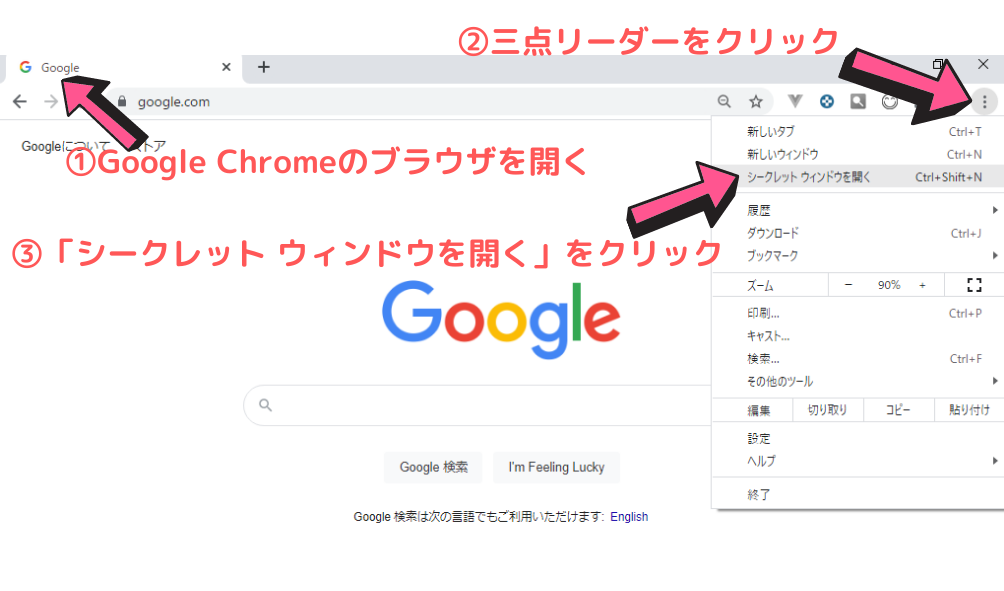
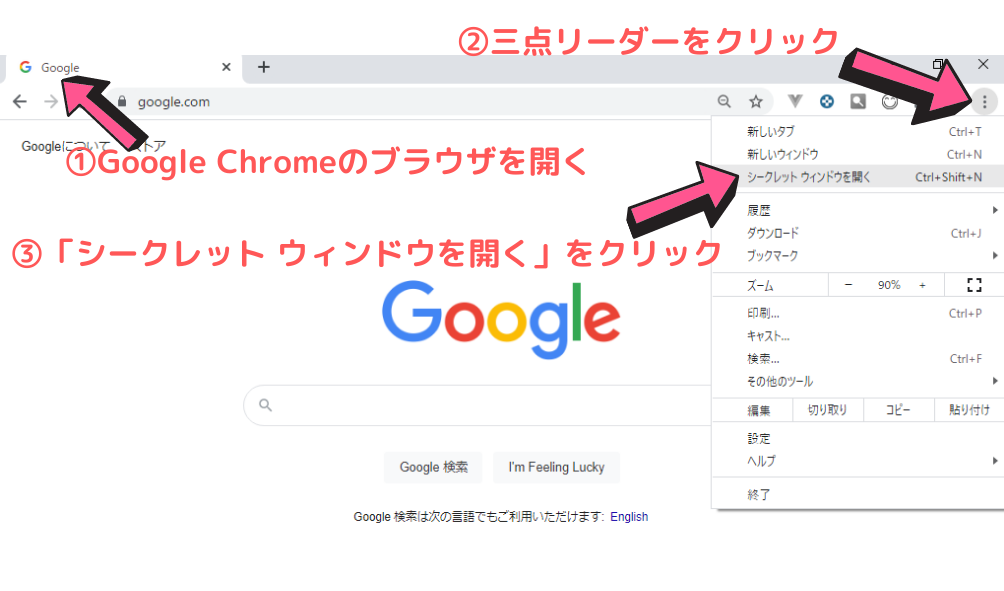
また、以下のショートカットキーを入力して、シークレットモード(シークレットウィンドウ)を開くことも可能です。
- 【Windows】Ctrl + Shift + N
- 【Mac】Command + Shift + N
これでシークレットモード(シークレットウィンドウ)を開くことができました!
あとは、シークレットモード(シークレットウィンドウ)のブラウザ上でキーワードを検索して、自分のブログ記事が何番目に表示されるか確認することで、検索順位を調べることができます。
ブログの検索順位調査にシークレットモードを活用する理由
シークレットモード(シークレットウィンドウ)で検索順位を調べる方法は、上記の説明で終わりです。
ここからは、なぜ検索順位を調べるときはシークレットモード(シークレットウィンドウ)を活用するべきか解説します。
自分のブログ記事をブラウザ上で検索するとき、特定のキーワードを入力して検索しますよね?
たとえば、この記事であれば「ブログ シークレットモード」でブラウザ上で検索して、検索順位が何番目に表示されるか確かめると思います。
しかし、このときシークレットモード(シークレットウィンドウ)ではなく、通常のGoogle Chromeのブラウザで検索すると、正しい順位で表示されない場合があります。
理由は、「パーソナライズド検索」というGoogleの検索機能によるものです。
「パーソナライズド検索」とは、ユーザーの検索履歴やクリックしたリンクの履歴をもとに、ユーザーに適した検索結果にカスタマイズして表示する機能のことです。
つまり、検索・閲覧履歴が多い自分のブログ記事は、通常のブラウザでは上位表示されやすい状態になっており、実際の検索順位より高いと誤解する場合があります。
シークレットモード(シークレットウィンドウ)では、「パーソナライズド検索」を無効にできます。
そのため、正しい検索順位を調べる場合はシークレットモード(シークレットウィンドウ)で検索しましょう。










コメント